萬盛學電腦網 >> Excel教程 >> excel綜合 >> Excel怎麼做超鏈接
Excel怎麼做超鏈接
Excel怎麼做超鏈接,這個問題的解決方法有很多,但是簡單快速且美觀的的方法卻不多,如果你想知道Excel超鏈接怎麼做簡單快速,在這裡給大家介紹一種超級快速且美觀的函數方法。
操作步驟
第一步、.打開Excel軟件,這裡給大家介紹兩種快速啟動Excel的方法。
1、在桌面建立Excel圖片,雙擊啟動
2、是按住Ctrl啟動Excel,進入安全模式

第二步、導入需要工作的超鏈接。確定需要工作的區域,設置好靜態鏈接的的單元格格式,鼠標右鍵點擊單元格,進入設置單元格格式按鈕,對字體居中,顏色進行設置,當然這只是為啦美觀,自己可以設置。
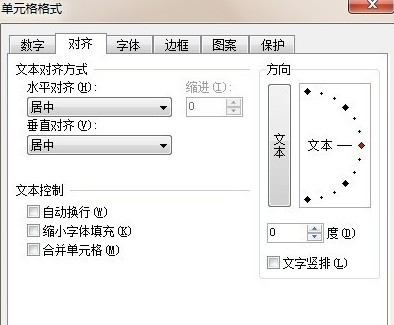
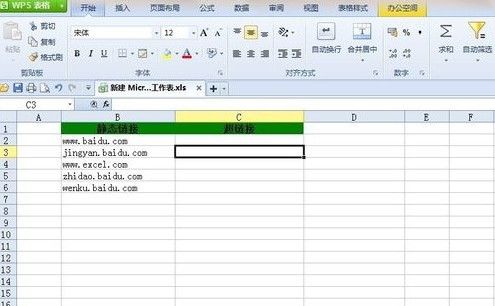
第三步、.函數快速設置超級鏈接。手動單元格輸入函數=hyperlink() ,這個英文代表超鏈接的意思,而後面的括號是確定哪一個單元格裡面的內容要設置函數。筆者在這裡設置的是單元格B2的內容超鏈接。如圖所示
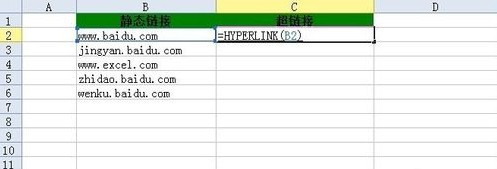
第四步、.批量處理超鏈接。要想所有的連接都插入超鏈接的方法,把鼠標放置C2單元格的右下角,直到鼠標變成一個十字架的形狀(當然我這裡喲截圖的話,鼠標變動看不到的,大家可以自己嘗試一下),然後再按住Ctrl(ctrl的用法就是讓所有的單元格函數按照C2的函數變動)往下拉,你所配置的B列單元格的超鏈接都會在相對應的C列單元格中出現。如圖所示。
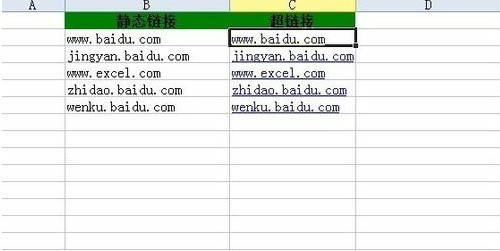
第五步、.最麻煩的超鏈接添加。點擊表格上面的超鏈接添加,就會彈出一個界面,上面有要顯示的文字內容和地址這兩項,這裡的兩項都添加連接就行了。如圖所示,我添加百度的超鏈接。
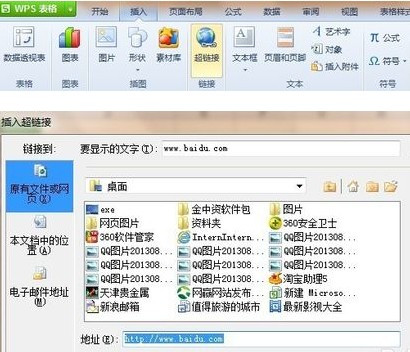
excel綜合排行
办公软件推薦
相關文章
copyright © 萬盛學電腦網 all rights reserved



